- A+
所属分类:CAD
CAD布局中的视口主要是显示模型中的图像的,显示的时候是按照一定的比例进行显示的,但是,如果不是使用标准化的比例进行显示的话,我们需要使用其他方式来查看视口比例。很多新手小伙伴可能就不太会查看CAD视口比例,下边,我们就给大家演示一下,如果是非标准化的视口比例我们如何查看。
1、首先,我们打开一个带视口的图纸布局,然后,我们点击菜单栏中的特性按钮,调出特性窗口,我们当然也可以选择使用快捷键CTRL+1来调出,或者输入命令mo也是可以的。
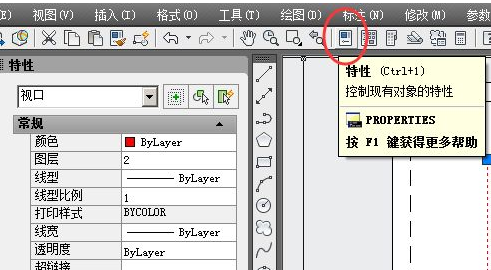
2、我们左键点击视口的边线,然后查看特性中的比例。这时候,如果显示的是0,我们就需要调整显示精度。
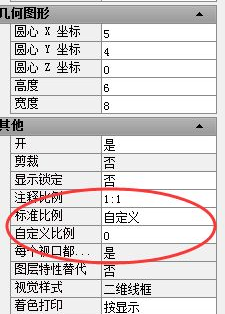
3、随后,我们点击菜单栏的格式--单位。
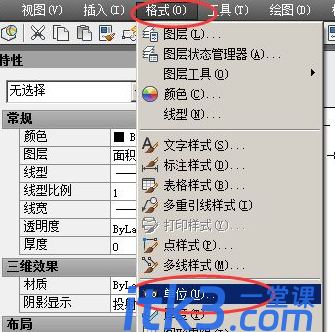
4、在弹出的图形单位中找到精度的选项,然后点击下拉菜单,选择一个精度。这里,我们选择最大的精度,完成选择后点击确定。
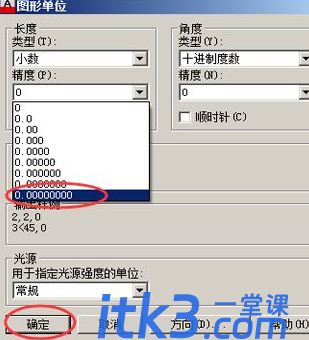
5、我们再次返回要查看的视口,然后就可以在视口中看到视口的比例了。
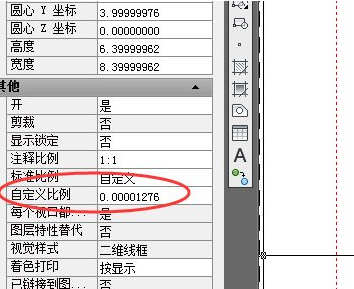
6、我们如果要修改比例可以直接点击自定义比例,输入数据即可。
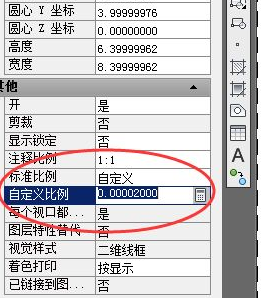
CAD视口比例的查看方法以及自定义修改方法你学会了吗?其实是很简单的操作,如果你还没有记住,可以试着操作一下,这是CAD软件基础的技能知识,也是很常用的查看操作,一定要掌握哦!






